- লেখক Lauren Nevill [email protected].
- Public 2023-12-16 18:49.
- সর্বশেষ পরিবর্তিত 2025-01-23 15:17.
কিছু ওয়েব সংস্থানগুলিতে ক্যালেন্ডারগুলি দেখতে খুব সুন্দর দেখাচ্ছে। কখনও কখনও তারা খুব বহুমুখী হয়, কখনও কখনও কয়েকটি শব্দ এবং সংখ্যার কেবল একটি লাইন। যদি আপনার সাইটেরও একটি ক্যালেন্ডার প্রয়োজন হয়, তবে আপনার কিছু সহজ বিকল্প দিয়ে শুরু করা উচিত।
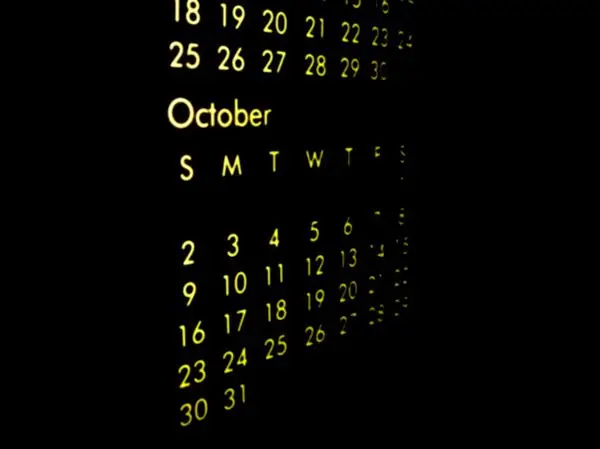
নির্দেশনা
ধাপ 1
সবচেয়ে সহজ বিকল্পটি হ'ল রেডিমেড ফ্ল্যাশ উপাদান ব্যবহার করা। এই জাতীয় ক্যালেন্ডারে পৃষ্ঠায় অতিরিক্ত স্ক্রিপ্ট কোড এবং শৈলী যুক্ত করে কাস্টমাইজেশন লাগবে না। আপনি একটি তৈরি ফ্ল্যাশ ক্যালেন্ডার নিতে পারেন, উদাহরণস্বরূপ, ওয়েবসাইটে ফ্ল্যাশস্কোপ। এই সাইটটি, সাইটের পৃষ্ঠায় inোকানো ফাইলের পাশাপাশি এটির উত্স কোড সরবরাহ করে। আপনার যদি ফ্ল্যাশ সম্পাদকদের সাথে কাজ করার ইচ্ছা এবং কিছু দক্ষতা থাকে তবে উত্স কোডের সাহায্যে আপনি ক্যালেন্ডারের নকশা এবং কার্যকারিতা পরিবর্তন করতে পারেন
ধাপ ২
ক্যালেন্ডার বাছাই এবং এক্সিকিউটেবল swf ফাইল প্রস্তুত করার পরে, এটি আপনার সাইট সার্ভারে আপলোড করুন। আপনি কন্টেন্ট ম্যানেজমেন্ট সিস্টেম থেকে বা আপনার হোস্টিং সংস্থার নিয়ন্ত্রণ প্যানেল থেকে ফাইল ম্যানেজারটি এর জন্য ব্যবহার করতে পারেন। এবং আপনি এটি একটি আবাসিক প্রোগ্রাম - এফটিপি-ক্লায়েন্ট ব্যবহার করে এফটিপি-প্রোটোকল ব্যবহার করে ডাউনলোড করতে পারেন।
ধাপ 3
এর পরে, পৃষ্ঠা উত্সগুলিতে ফ্ল্যাশ ক্যালেন্ডার এম্বেড করার জন্য কোডটি প্রস্তুত করুন। এইচটিএমএল ট্যাগগুলির একটি ন্যূনতম সেট এটির মতো দেখতে পারে:
আপনার ক্যালেন্ডার এম্বেড করতে এই এইচটিএমএলটিকে টেমপ্লেট হিসাবে ব্যবহার করুন। দুটি স্থান রয়েছে যেখানে আপনাকে আকার পরিবর্তন করতে হবে - ফ্ল্যাশ অবজেক্টের প্রস্থ এবং উচ্চতা এখানে এবং গুণাবলী দ্বারা দেওয়া হয়েছে। কোডগুলিতে সেগুলি সন্ধান করুন এবং আপনার ক্যালেন্ডারের জন্য উপযুক্ত আকারগুলির সাথে নম্বরগুলি প্রতিস্থাপন করুন। একইভাবে, আপনাকে ফাইলের নাম দুটি জায়গায় পরিবর্তন করতে হবে - মান = "ক্যালেন্ডার.সডব্লুফ" এবং এসসিআর = "ক্যালেন্ডার.এসডব্লুএফ" বৈশিষ্ট্যগুলি এখানে নির্দেশিত হয়েছে। এগুলি সন্ধান করুন এবং ক্যালেন্ডার.এসডাব্লু আপনার ফাইলের নামের সাথে প্রতিস্থাপন করুন।
পদক্ষেপ 4
এটি এইচটিএমএল উত্সে প্রস্তুত কোড সন্নিবেশ করা অবশেষ। পৃষ্ঠার সাইটটি আপনার কম্পিউটারে ডাউনলোড করার পরে এটি নিয়মিত পাঠ্য সম্পাদকে খুলুন। বিকল্পভাবে, আপনি সরাসরি আপনার ব্রাউজারে কোড পরিবর্তন করতে CMS পৃষ্ঠা সম্পাদক ব্যবহার করতে পারেন। এই ক্ষেত্রে পৃষ্ঠাটি খোলার পরে আপনাকে সম্পাদককে এইচটিএমএল কোড সম্পাদনা মোডে স্যুইচ করতে হবে। পৃষ্ঠা কোডে, আপনি যেখানে ফ্ল্যাশ ক্যালেন্ডার দেখতে চান সেই জায়গাটি খুঁজে বের করতে হবে, প্রস্তুত HTML কোডটি অনুলিপি করুন এবং আটকান। তারপরে আপনার পরিবর্তনগুলি সহ পৃষ্ঠাটি সংরক্ষণ করুন। যদি এটি আপনার কম্পিউটারে সম্পাদিত হয় তবে এটি সার্ভারে আবার আপলোড করুন।






